중요한 데이터를 보호하는 필수 프로세스를 논의하는 것이 때때로 중요해 보입니다. 이전에 온라인에서 안전하게 파일을 공유하는 데 도움이 되도록 설계된 앱에 대해 논의했지만 오늘은 Snapchat과 같은 기량과 Dropbox와 같은 파일 공유를 결합한 경쟁에서 또 다른 항목을 살펴보겠습니다. 이 앱은 간단히 Digify라고 하며 가장 안전한 파일 공유 솔루션을 제공하는 것을 목표로 합니다. 응용 프로그램은 좋은 ‘파일 파괴 방법’을 통해 이를 달성합니다. 즉, 받는 사람에게 파일에 대한 영구적인 액세스 권한을 부여하는 대신 보낸 사람에게 시간 제한을 설정하고 자동으로 자폭을 시작합니다.
Digify는 현재 Windows, Android, Mac 및 iOS를 지원하는 크로스 플랫폼 서비스입니다. 파일을 일시적으로 공유하고, 해당 파일이 열린 횟수를 보고, 액세스 권한이 부여된 기간을 설정한 후 자동으로 파괴될 수 있습니다. 모바일 장치, PC 및 Dropbox에서 Digify와 함께 모든 파일을 공유할 수 있습니다. 클라우드 드라이브에 관해서는 현재로서는 Dropbox만 지원하지만 OneDrive(구 SkyDrive), Google 드라이브 및 Box와 같은 추가 서비스가 향후 언젠가 추가될 것으로 보입니다.
Windows 컴퓨터에서 Digify를 테스트했을 때 그 디자인에 상당히 흥미를 느꼈습니다. 앱을 열면 별도의 환경이 실행될 정도로 안전합니다. 즉, 다른 작업을 함께 수행하거나 스크린샷을 찍을 수 없습니다. 맞습니다. 백그라운드에서 실행 중일 수 있는 모든 스크린샷 앱을 자동으로 비활성화합니다.

다행히 이 리뷰로 인해 몇 개의 화면을 게시해야 했기 때문에 내 Galaxy S4가 구출되었습니다. Digify의 전반적인 작업은 매우 간단합니다. 먼저 새 Digify 계정을 만들고 확인해야 합니다.
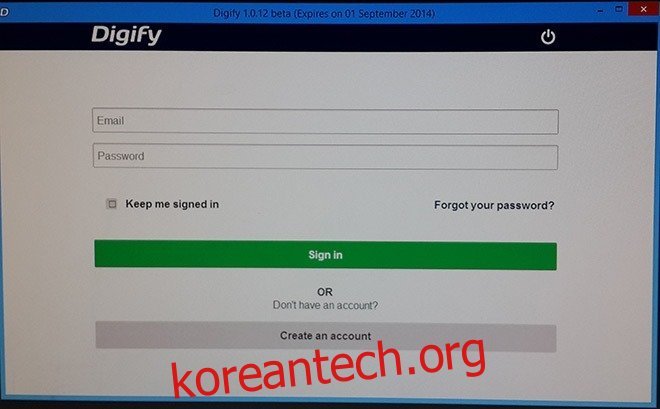
완료되면 파일 보내기 및 받기를 시작할 수 있습니다. Dropbox 계정을 연결하거나 로컬에 저장된 파일을 공유할 수 있습니다. 어느 쪽이든, 프로그램은 꽤 잘 작동합니다.

받는 사람의 이메일을 지정하라는 파일을 선택한 후 자폭 시간, 선택적 메시지를 작성하십시오. 그런 다음 보내기를 클릭하면 파일이 대상으로 안전하게 배달됩니다.

의도한 영수증은 물론 파일을 보려면 Digify에 가입해야 합니다.

Digify는 데스크톱에서와 거의 유사한 방식으로 작동하는 모바일 앱으로도 사용할 수 있습니다. Android 및 iOS 앱은 모양이 동일하며 두 플랫폼에서 동일한 기능을 지원합니다.

